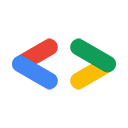סטפני ליו, צוות Google Data APIs
ספטמבר 2007
- מבוא
- יחסי תלות בהתקנות
- ב-Windows
- ב-Mac OS X
- ב-Linux
- התקנת ספריית הלקוח של Google Data
- הרצת דוגמאות
- פיתוח אפליקציות משלכם
- סיכום
- נספח: הגדרת משתני סביבה
מבוא
לא קל להתחיל לפתח באמצעות API לא מוכר, ולכן במאמר הזה מפורטות הוראות שלב אחר שלב להורדה ולהתקנה של ספריית הלקוח של Google Data APIs (GData) ל-Java. אני אפרט את כל הרכיבים התלויים שצריך להתקין ואת משתני הסביבה שצריך להגדיר. תוך זמן קצר תוכלו לשלב בין שירותי GData שונים.
משתמשים ב-Eclipse?
מומלץ לעיין במאמר Coding in the Shade: Using Eclipse with Google Data APIs.
יחסי תלות בהתקנות
ל-GData Java Client Library יש את התלויות החיצוניות הבאות. בסעיפים הבאים נסביר איך להתקין את התלות האלה במערכת ההפעלה המועדפת עליכם (או במערכת ההפעלה שאתם נאלצים להשתמש בה בעבודה).
- JDK (Java Development Kit) מגרסה 1.5 ואילך
- Apache Ant מגרסה 1.7 ואילך
- mail.jar ב-JavaMail API 1.4+ של Sun
- activation.jar ב-JavaBeansActivationFramework של Sun. הדרישה הזו חלה רק על ממשקי API ספציפיים למדיה, כולל Document List Data API, Picasa Web Album API ו-YouTube Data API.
- servlet.jar ב-Servlet API של Sun בגרסה 2.3 ואילך. זה נדרש רק אם מריצים דוגמאות קוד בחבילות sample.authsub או sample.gbase.recipe.
חלק מהתלויות .jar נדרשות רק לדוגמאות ספציפיות, אבל כדי למנוע שגיאות בבנייה, עדיף פשוט להוריד את הכול. כדי להמשיך, בוחרים את מערכת ההפעלה הרצויה: Windows, Mac OS X או Linux.
ב-Windows
הוראות למערכת ההפעלה Windows.
התקנת Java
חבילת הפיתוח של Java זמינה מ-Sun בצורה של JDK (ערכת פיתוח של Java). הוא מכיל את JRE (סביבת זמן הריצה של Java) ואת כל מה שצריך כדי לכתוב, לקמפל, לבדוק ולנפות באגים באפליקציות Java. אם כבר התקנתם Java, אפשר לדלג אל התקנת Ant.
הערה: כדי להתקין את JDK, צריכות להיות לכם הרשאות אדמין.
- נכנסים אל http://java.sun.com/javase/downloads/index.jsp
- לוחצים על 'הורדה' לצד העדכון האחרון.
- קוראים את הסכם הרישיון ומאשרים אותו.
- מורידים אחד מקובצי ההתקנה של Windows.
- מפעילים את מנהל ההתקנה.
- עורכים את משתנה הסביבה
Path כדי להפעיל בקלות קובצי הפעלה של JDK כמו javac. הנתיב שרוצים להוסיף ייראה בערך כך: C:\jdk\bin\. בנספח מוסבר איך לערוך את המשתנה Path ב-Windows.
אם נתקלתם בבעיות בהתקנת ה-JDK, תוכלו לעיין בהוראות ההתקנה המפורטות באתר של Sun.
התקנת Ant
Apache Ant הוא כלי לבנייה של Java שדומה ל-make (אבל טוב יותר). תשתמשו בה כדי ליצור את הספרייה ולהריץ דוגמאות. אם כבר התקנתם את Ant, ודאו שהגרסה היא 1.7 ואילך.
- לוחצים על תפריט 'התחל' ואז על 'הפעלה'.
- מקלידים
cmd בשדה הטקסט.
- מקלידים
ant -version בהנחיה כדי לראות איזו גרסה יש לכם.
אם יש לכם גרסה 1.7 ומעלה, דלגו אל קבלת mail.jar. אם הגרסה של Ant נמוכה מ-1.7 או שהיא לא מותקנת, פועלים לפי השלבים הבאים.
- נכנסים אל http://ant.apache.org/bindownload.cgi
- לוחצים על קישור ההורדה של
.zip.
- מחלצים את כל הקבצים למיקום הרצוי, כמו
C:\ant
- מוסיפים את ספריית ant
bin, כמו C:\ant\bin, אל Path משתנה הסביבה.
- מוסיפים או עורכים את
ANT_HOME משתנה הסביבה כדי להגדיר אותו כמיקום החדש, למשל C:\ant
- מוסיפים או עורכים את
JAVA_HOME משתנה הסביבה למיקום שבו מותקנת Java, לדוגמה C:\jdk.
אם נתקלתם בבעיות, תוכלו למצוא הוראות מפורטות להתקנה באתר של Ant.
הורדה של mail.jar
JavaMail API כלול לתמיכה במדיה.
- נכנסים לכתובת http://java.sun.com/products/javamail/downloads/index.html
- לחץ על הלחצן "הורדה". מוודאים שאתם מורידים גרסה 1.4 ואילך.
- קוראים את הסכם הרישיון ומאשרים אותו.
- לוחצים על הקישור לקובץ
.zip שמכיל את JavaMail.
- מחלצים את הקבצים למחשב ורושמים את המיקום.
mail.jar יהיה בספריית השורש, javamail-(version)
הורדה של activation.jar
ה-framework להפעלת JavaBeans כלול לתמיכה במדיה.
- נכנסים אל דף ההורדה של JAF.
- לחץ על הלחצן "הורדה".
- קוראים את הסכם הרישיון ומאשרים אותו.
- לוחצים על הקישור לקובץ
.zip שמכיל את מסגרת ההפעלה.
- מחלצים את הקבצים למחשב ורושמים את המיקום.
activation.jar יהיה בספריית השורש, jaf-(version)
קבלת servlet.jar
servlet.jar (יכול להיות ששמו יהיה servlet-api.jar) נמצא במאגר ה-servlet (J2EE, Tomcat, WebLogic וכו'). היא משמשת לדוגמאות של AuthSub ו-Google Base. בהוראות הבאות מוסבר איך להשיג את Tomcat 6.x.
- נכנסים אל http://tomcat.apache.org/download-60.cgi
- לוחצים על ההורדה של Windows Service Installer בקטע Core Binary Distributions (הפצות בינאריות של ליבה).
- מפעילים את מנהל ההתקנה.
- אם לא שיניתם את ברירת המחדל,
servlet-api.jar אמור להיות במיקום C:\Program Files\Apache Software Foundation\Tomcat 6.0\lib
כאן אפשר למצוא תיעוד נוסף על ההגדרה וההתקנה של Tomcat.
אוקיי, עכשיו אפשר להתקין את ספריית הלקוח של GData Java.
ב-Mac OS X
הוראות למערכת ההפעלה Mac OS X.
התקנת Java
אם אתם משתמשים ב-Mac OS X, יש לכם פחות עבודה לעשות. Apple כללה בכל מופע JDK (Java Development Kit) שהוגדר באופן מלא ומוכן לשימוש. מידע נוסף זמין באתר Java של Apple.
התקנת Ant
Apache Ant הוא כלי לבנייה של Java שדומה ל-make (אבל טוב יותר). תשתמשו בה כדי ליצור את הספרייה ולהריץ דוגמאות. סביר להניח ש-Ant כבר מותקן אצלכם, אבל כדאי לוודא שמותקנת גרסה 1.7 ומעלה.
- פותחים חלון טרמינל. (Command + מקש הרווח, ואז מקלידים 'Terminal' כדי למצוא את האפליקציה)
- בשורת הפקודה, מקלידים:
ant -version
אם הגרסה של ant שמופעלת אצלכם היא מתחת ל-1.7, צריך לפעול לפי השלבים הבאים כדי לקבל את הגרסה העדכנית.
- נכנסים אל http://ant.apache.org/bindownload.cgi
- לוחצים על קישור ההורדה של
.zip.
- פותחים חלון טרמינל. (Command + מקש הרווח, ואז מקלידים 'Terminal' כדי למצוא את האפליקציה)
- בשורת הפקודה, מקלידים את הפקודה הבאה:
cd ~/Desktopsudo shmv apache-ant-(version)-bin.zip /usr/local/cd /usr/local/unzip apache-ant-(version)-bin.zipchown (your account name):(your account name) apache-ant-(version)ln -s apache-ant-(version) ant
אם נתקלתם בבעיות, תוכלו למצוא הוראות מפורטות להתקנה באתר של Ant. בפוסט הזה בבלוג יש גם הסבר מפורט על המשמעות של פקודות ה-Shell שלמעלה.
הורדה של mail.jar
JavaMail API כלול לתמיכה במדיה.
- נכנסים לכתובת http://java.sun.com/products/javamail/downloads/index.html
- לחץ על הלחצן "הורדה". מוודאים שאתם מורידים גרסה 1.4 ואילך.
- קוראים את הסכם הרישיון ומאשרים אותו.
- לוחצים על הקישור לקובץ
.zip שמכיל את JavaMail.
- מחלצים את הקבצים למחשב ורושמים את המיקום.
mail.jar יהיה בספריית השורש, javamail-(version)
הורדה של activation.jar
ה-framework להפעלת JavaBeans כלול לתמיכה במדיה.
- נכנסים אל דף ההורדה של JAF.
- לחץ על הלחצן "הורדה".
- קוראים את הסכם הרישיון ומאשרים אותו.
- לוחצים על הקישור לקובץ
.zip שמכיל את מסגרת ההפעלה.
- מחלצים את הקבצים למחשב ורושמים את המיקום.
activation.jar יהיה בספריית השורש, jaf-(version)
קבלת servlet.jar
servlet.jar (יכול להיות ששמו יהיה servlet-api.jar) נמצא במאגר ה-servlet (J2EE, Tomcat, WebLogic וכו'). היא משמשת לדוגמאות של AuthSub ו-Google Base. בהוראות הבאות מוסבר איך להשיג את Tomcat 6.x.
- נכנסים אל http://tomcat.apache.org/download-60.cgi
- לוחצים על
.zip הורדה בקטע Core Binary Distributions (הפצות בינאריות של ליבת המערכת).
- מחלצים את הקבצים למחשב ורושמים את המיקום.
servlet.jar יופיע בקטע apache-tomcat-(version)/lib
כאן אפשר למצוא תיעוד נוסף על ההגדרה וההתקנה של Tomcat.
אוקיי, עכשיו אפשר להתקין את ספריית הלקוח של GData Java.
ב-Linux
הוראות למערכת ההפעלה Linux.
התקנת Java
במדריך הזה נשתמש ב-JDK (Java Development Kit) של Sun. אם יש לך גישת root, עליך לפעול לפי ההוראות שבהמשך. אם לא, אפשר להתקין את JDK בספריית הבית לפי ההוראות האלה. אם כבר התקנתם את JDK 1.5 ומעלה, אפשר לדלג אל התקנת Ant.
אם יש לכם הרשאות root:
- נכנסים אל http://java.sun.com/javase/downloads/index.jsp
- לוחצים על 'הורדה' לצד הגרסה האחרונה.
- קוראים את הסכם הרישיון ומאשרים אותו.
- בקטע Linux Platform (פלטפורמת לינוקס), לוחצים על קובץ ה-RPM ועל קובץ החילוץ העצמי ומורידים אותם.
- פותחים חלון טרמינל, עוברים לספרייה שבה הורדתם את הקובץ ומבצעים את הפעולות הבאות:
suchmod a+x jdk-6(version)-linux-i586-rpm.bin./jdk-6(version)-linux-i586-rpm.bin- מאשרים את הסכם הרישיון.
אם אין לכם הרשאות root:
- נכנסים אל http://java.sun.com/javase/downloads/index.jsp
- לוחצים על 'הורדה' לצד הגרסה האחרונה.
- קוראים את הסכם הרישיון ומאשרים אותו.
- בקטע Linux Platform (פלטפורמת לינוקס), לוחצים על ה-build לחילוץ עצמי (לא RPM) ומורידים אותו.
- פותחים חלון טרמינל, עוברים לספרייה שבה הורדתם את הקובץ ומקלידים את הפקודות הבאות:
chmod +x jdk-6(version)-linux-i586-rpm.bin- עוברים לספרייה שבה רוצים להתקין את הקובץ.
- מריצים את הקובץ הבינארי לחילוץ עצמי. אם מתקינים אותו בספרייה הנוכחית, פשוט מקלידים
./jdk-6(version)-linux-i586-rpm.bin
- מאשרים את הסכם הרישיון.
אם נתקלתם בבעיה, כאן אפשר למצוא הוראות התקנה מפורטות יותר.
התקנת Ant
ספריית הלקוח GData Java דורשת Ant מגרסה 1.7 ואילך. אם כבר התקנתם את Ant, תוכלו לבדוק את הגרסה על ידי הקלדת ant -version בשורת הפקודה. אם אתם צריכים להוריד את הגרסה האחרונה, או אם היא לא מותקנת אצלכם, פועלים לפי ההוראות שבהמשך. אם התקנות של Java ו-Ant כבר מוגדרות, אפשר לדלג אל השלבים להורדת mail.jar.
- נכנסים אל http://ant.apache.org/bindownload.cgi
- לוחצים על קישור ההורדה של
.tar.gz.
- כדי לחלץ את הקבצים, פותחים חלון טרמינל, עוברים לספרייה שבה נמצא הקובץ שהורדתם ומקלידים את הפקודות הבאות:
gunzip apache-ant-(version)-bin.tar.gztar xvf apache-ant-(version)-bin.tar
- מוסיפים את הספרייה
bin של ant לPATH משתנה הסביבה.
- מוסיפים או עורכים את
ANT_HOME משתנה הסביבה כדי להגדיר אותו כמיקום החדש.
- מוסיפים או עורכים את
JAVA_HOME משתנה הסביבה כדי להגדיר אותו כמיקום שבו מותקן ה-JDK.
אם נתקלתם בבעיות, תוכלו למצוא כאן מסמכי תיעוד מפורטים בנושא התקנת Ant.
הורדה של mail.jar
JavaMail API כלול לתמיכה במדיה.
- נכנסים לכתובת http://java.sun.com/products/javamail/downloads/index.html
- לחץ על הלחצן "הורדה". מוודאים שאתם מורידים גרסה 1.4 ואילך.
- קוראים את הסכם הרישיון ומאשרים אותו.
- לוחצים על הקישור לקובץ
.zip שמכיל את JavaMail.
unzip את הקבצים למחשב ורושמים את המיקום. mail.jar יהיה בספריית השורש, javamail-(version)
הורדה של activation.jar
ה-framework להפעלת JavaBeans כלול לתמיכה במדיה.
- נכנסים אל דף ההורדה של JAF.
- לחץ על הלחצן "הורדה".
- קוראים את הסכם הרישיון ומאשרים אותו.
- לוחצים על הקישור לקובץ
.zip שמכיל את מסגרת ההפעלה.
unzip את הקבצים למחשב ורושמים את המיקום. activation.jar יהיה בספריית השורש, jaf-(version)
קבלת servlet.jar
servlet.jar (יכול להיות ששמו יהיה servlet-api.jar) נמצא במאגר ה-servlet (J2EE, Tomcat, WebLogic וכו'). היא משמשת לדוגמאות של AuthSub ו-Google Base. בהוראות הבאות מוסבר איך להשיג את Tomcat 6.x.
- נכנסים אל http://tomcat.apache.org/download-60.cgi
- מורידים את הקובץ
.tar.gz בקטע Core Binary Distributions (הפצות בינאריות של ליבה).
- מבטלים את האריזה של ההורדה באמצעות
gunzip ו-tar כמו שמוסבר בקטע התקנת Ant למעלה.
servlet.jar יופיע בקטע apache-tomcat-(version)/lib
עכשיו יש לכם את כל מה שצריך כדי להוריד את ספריית הלקוח GData Java.
התקנה של ספריית הלקוח של Google Data
- נכנסים אל http://code.google.com/p/gdata-java-client/downloads/list
- מורידים את הגרסה האחרונה של ספריית הלקוח (
gdata-src.java-1.x.x.java.zip) ואת הדוגמאות (gdata-samples.java-1.x.x.java.zip).
- מחפשים את ספריית הלקוח במחשב.
- עוברים אל
gdata/java/build-src/build.properties ופותחים את הקובץ.
- עורכים את התלות החיצונית כך שתצביע על המיקומים של קובצי
.jar במחשב המקומי.
הערה: ב-Windows, חשוב להשתמש בתו בריחה עבור הקו הנטוי ההפוך. לדוגמה,
servlet.jar=C:\\Program Files\\Apache Software Foundation\\Tomcat 6.0\\lib\\servlet-api.jar
הפעלת דוגמאות
כל הדוגמאות הזמינות נמצאות בתיקייה gdata/java/sample בארכיון gdata-samples.java-1.x.x.java.zip. קובץ gdata/java/build-samples/build.properties מכיל את כל ערכי הקלט של הדוגמאות שנכללות בספרייה. מגדירים את sample.credentials.username ואת sample.credentials.password לשם משתמש ולסיסמה תקינים. אפשר להשתמש ב-Ant כדי לבצע build וגם כדי להריץ את הדוגמאות.
כדי לבדוק שהתקנתם הכול בצורה נכונה, פותחים את שורת הפקודה, עוברים לספרייה gdata/java ומקלידים:
ant -f build-samples.xml sample.calendar.run
יכול להיות שתקבלו הודעות מידע או אזהרה, אבל בסוף תופיע ההודעה BUILD SUCCESSFUL. אם לא קיבלתם הודעה על הצלחה, כדאי לעיין בקטע לפתרון בעיות.
כדי לנסות דוגמה אינטראקטיבית יותר, מקלידים:
ant -f build-samples.xml sample.spreadsheet.guidemo.run
כדי להבין איך להריץ דוגמה מסוימת, עוברים אל gdata/java/build-samples ובודקים את קובץ ה-build של הדוגמה. מחפשים את הקטע samples run.
פתרון בעיות
אם הבנייה נכשלת ומופיעה הודעת שגיאה כמו:
BUILD FAILED
Target 'core.sample.core.util.build' does not exist in this project. It is used from target 'sample.calendar.build'.
Total time: 0 seconds
או הודעת שגיאה דומה לגבי קובץ חיוני שחסר בפרויקט, יכול להיות שאתם מריצים גרסה ישנה של Ant. מקלידים ant -version כדי לוודא שאתם משתמשים בגרסה 1.7 ואילך. כדי לקבל את הגרסה העדכנית של Ant, פועלים לפי ההוראות בנושא תלות שלמעלה.
פיתוח אפליקציות משלכם
השאלה הבאה היא איך ליצור אפליקציה משלכם. אציג תוכנית ששקולה לתוכנית Hello, World! באמצעות שירות היומן כדי להדגים פונקציונליות בסיסית. מידע מפורט יותר זמין במדריך למפתחים של ספריית הלקוח של Java ובמדריכים למפתחים של מוצרים ספציפיים.
יוצרים קובץ בשם CalendarTest.java. מתחילים בהוספת הצהרות הייבוא הבאות.
import com.google.gdata.client.*;
import com.google.gdata.client.calendar.*;
import com.google.gdata.data.*;
import com.google.gdata.data.acl.*;
import com.google.gdata.data.calendar.*;
import com.google.gdata.data.extensions.*;
import com.google.gdata.util.*;
import java.net.*;
import java.io.*;
import sample.util.*;
זו התוכנית המלאה (ללא טיפול בחריגים).
public class CalendarTest {
public static void main(String[] args) {
CalendarService myService = new CalendarService("exampleCo-exampleApp-1.0");
myService.setUserCredentials("root@gmail.com", "pa$$word");
URL feedUrl = new URL("http://www.google.com/calendar/feeds/default/allcalendars/full");
CalendarFeed resultFeed = myService.getFeed(feedUrl, CalendarFeed.class);
System.out.println("Your calendars:");
System.out.println();
for (int i = 0; i < resultFeed.getEntries().size(); i++) {
CalendarEntry entry = resultFeed.getEntries().get(i);
System.out.println("\t" + entry.getTitle().getPlainText());
}
}
}
This little program will request all the calendars you own and display all the titles. It's a little longer than the canonical "Hello, World!" example, but it's very simple once we break it down. The first couple of lines creates a service object and sets the user credentials.
CalendarService myService = new CalendarService("exampleCo-exampleApp-1.0");
myService.setUserCredentials("root@gmail.com", "pa$$word");
לאחר מכן, כתובת ה-URL של המשאב מוגדרת. במקרה כזה, כאן אפשר לבקש את רשימת כל היומנים מהמשתמש המאומת.
URL feedUrl = new URL("http://www.google.com/calendar/feeds/default/allcalendars/full");
השורה הבאה תריץ את הפקודה GET בפועל בכתובת ה-URL ותכניס את הפיד שיתקבל לאובייקט מסודר.
CalendarFeed resultFeed = myService.getFeed(feedUrl, CalendarFeed.class);
הלולאה for שבהמשך תעבור על כל רשומה ותדפיס את הכותרת. הערה: הכותרת מאוחסנת כ-TextConstruct, ולכן נדרשת קריאה נוספת לפונקציה כדי לקבל את הטקסט הרגיל.
for (int i = 0; i < resultFeed.getEntries().size(); i++) {
CalendarEntry entry = resultFeed.getEntries().get(i);
System.out.println("\t" + entry.getTitle().getPlainText());
}
הסברנו פה משהו די בסיסי – בואו נסביר עוד כמה דברים נפוצים. בקטע הקוד הבא מוצג אופן היצירה וההוספה של אובייקט. בדוגמה שלנו, זה יהיה אירוע חדש ביומן.
URL postURL = new URL("http://www.google.com/calendar/feeds/root@gmail.com/private/full");
CalendarEventEntry myEvent = new CalendarEventEntry();
//Set the title and description
myEvent.setTitle(new PlainTextConstruct("Pi Day Party"));
myEvent.setContent(new PlainTextConstruct("I am throwing a Pi Day Party!"));
//Create DateTime events and create a When object to hold them, then add
//the When event to the event
DateTime startTime = DateTime.parseDateTime("2007-03-14T15:00:00-08:00");
DateTime endTime = DateTime.parseDateTime("2007-03-14T17:00:00-08:00");
When eventTimes = new When();
eventTimes.setStartTime(startTime);
eventTimes.setEndTime(endTime);
myEvent.addTime(eventTimes);
// POST the request and receive the response:
CalendarEventEntry insertedEntry = myService.insert(postURL, myEvent);
פעולה נפוצה נוספת היא בניית שאילתה.
//Create a new query object and set the parameters
Query myQuery = new Query(feedURL);
myQuery.setFullTextQuery("Pi");
//Send the request with the built query URL
CalendarEventFeed myResultsFeed = myService.query(myQuery, CalendarEventFeed.class);
//Take the first match and print the title
if (myResultsFeed.getEntries().size() > 0) {
CalendarEventEntry firstMatchEntry = new CalendarEventEntry();
myResultsFeed.getEntries().get(0);
System.out.println(firstMatchEntry.getTitle().getPlainText());
}
במהלך ניפוי הבאגים, פעולה שימושית נוספת היא יצירת dump של ה-XML הגולמי. יש כלי שימושי שאפשר להשתמש בו כדי לעשות את זה בספרייה. מוודאים שבוצע ייבוא של samples.util.*. לאחר מכן, משליכים את הפיד או הרשומה.
CommonUtils.dump(resultFeed, System.out);
כדי להשתמש בכלי ניפוי באגים מתקדמים יותר, כדאי לעיין במאמר ניפוי באגים בלקוחות של Google Data API: בדיקת התנועה מתוך התוכנית. במאמר הזה מוסבר איך להפעיל רישום ביומן מתוך ספריית הלקוח.
כך תוכלו להבין איך נראה תהליך בניית אפליקציות באמצעות ספריית הלקוח. מידע מפורט יותר זמין בקטע המסקנות, שבו מפורטים מדריכים למפתחים שזמינים לכל Google Data API.
סיכום
אנחנו מקווים שעכשיו אתם יכולים ליצור ולהריץ אפליקציות באמצעות ספריית הלקוח של GData Java. לא נכנסתי לאף אחד מסביבות הפיתוח המשולבות הפופולריות שבהן אפשר להשתמש, אבל כדאי לך לבדוק כלים פופולריים כמו Eclipse או NetBeans. הנה כמה קישורים נוספים שיכולים לעזור:
אם יש לכם שאלות לגבי השימוש בספריית הלקוח של Java עם API כלשהו, אתם יכולים לפרסם אותן בפורומים הספציפיים ל-API.
נספח: הגדרת משתני סביבה
הוראות להגדרת משתני הסביבה ב-Windows או ב-Linux. לא צריך להגדיר שום דבר ב-Mac OS X.
Windows
משתני המערכת יחולו על כל המשתמשים במחשב. אם אין לכם הרשאות אדמין ואתם לא יכולים לערוך את משתני המערכת, תוכלו לפעול לפי ההוראות כאן.
אם יש לכם הרשאות אדמין:
- לוחצים לחיצה ימנית על 'המחשב שלי' ובוחרים באפשרות 'מאפיינים'.
- לוחצים על הכרטיסייה 'מתקדם'.
- לוחצים על 'משתני סביבה'.
- 'Add' (הוספה) או 'Edit' (עריכה) של משתני מערכת: (צריך להזין את המיקום במחשב המקומי)
- מוסיפים או עורכים את
ANT_HOME ומגדירים את הערך ל-C:\ant
- מוסיפים או עורכים את
JAVA_HOME ומגדירים את הערך ל-C:\jdk
- מוסיפים או עורכים את
Path ומצרפים ;C:\ant\bin;C:\jdk\bin בסוף (נקודה ופסיק מפרידים בין נתיבי ספריות)
- מוסיפים או עורכים את
CLASSPATH ומצרפים את קובצי .jar שצריך, בהתאם לשירותים שרוצים לעבוד איתם. חשוב לוודא שמופיעה הנקודה '.' – היא מציינת את הספרייה הנוכחית. .;C:\gdata\java\lib\gdata-core-1.0.jar;C:\gdata\java\lib\gdata-calendar-1.0.jar וכו'.
- מפעילים מחדש כדי לוודא שהם נכנסים לתוקף.
הערה: מוודאים שאין מרכאות (' או ") במשתנים, והם לא מסתיימים ב-\ או ב-/.
אם אין לכם הרשאות אדמין:
- לוחצים לחיצה ימנית על 'המחשב שלי' ובוחרים באפשרות 'מאפיינים'.
- לוחצים על הכרטיסייה 'מתקדם'.
- לוחצים על 'משתני סביבה'.
- 'הוספה' או 'עריכה' של משתני משתמש: (צריך להחליף את המיקום במחשב המקומי)
- מוסיפים או עורכים את
ANT_HOME ומגדירים את הערך ל-C:\ant
- מוסיפים או עורכים את
JAVA_HOME ומגדירים את הערך ל-C:\jdk
- מוסיפים או עורכים את
Path ומצרפים ;C:\ant\bin;C:\jdk\bin בסוף (נקודה ופסיק מפרידים בין נתיבי ספריות)
- מוסיפים או עורכים את
CLASSPATH ומצרפים את קובצי .jar שצריך, בהתאם לשירותים שרוצים לעבוד איתם. חשוב לוודא שמופיעה הנקודה '.' – היא מציינת את הספרייה הנוכחית. .;C:\gdata\java\lib\gdata-core-1.0.jar;C:\gdata\java\lib\gdata-calendar-1.0.jar וכו'.
- מפעילים מחדש כדי לוודא שהם נכנסים לתוקף.
הערה: מוודאים שאין מרכאות (' או ") במשתנים, והם לא מסתיימים ב-\ או ב-/.
המשתנים של המשתמש שערכתם יחולו רק על פרופיל המשתמש שלכם.
Linux
- פותחים את הקובץ
.bash_profile בכלי העריכה הרצוי, שנמצא בספריית הבית.
- מוסיפים לקובץ
.bash_profile את הנתונים הבאים, ומחליפים את המיקומים בפועל של הקבצים במחשב:
export ANT_HOME=/usr/local/antexport JAVA_HOME=/usr/local/jdkexport PATH=${PATH}:${ANT_HOME}/bin- תצטרכו להוסיף את קובצי
.jar לשירותים שבהם תשתמשו. לדוגמה, export CLASSPATH=${CLASSPATH}:/home/username/gdata/java/lib/gdata-core-1.0.jar:/home/username/gdata/java/lib/gdata-calendar-1.0.jar:/home/username/gdata/java/sample/util/lib/sample-util.jar
.
source .bash_profile כדי להגדיר את המשתנים
הערה: מוודאים שאין מרכאות (' או ") במשתנים, והם לא מסתיימים ב-\ או ב-/.